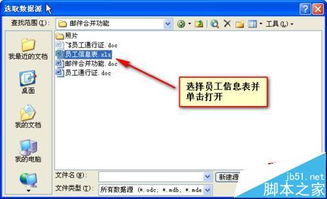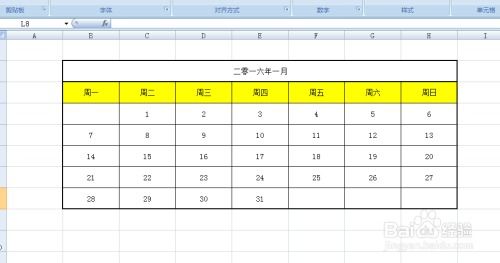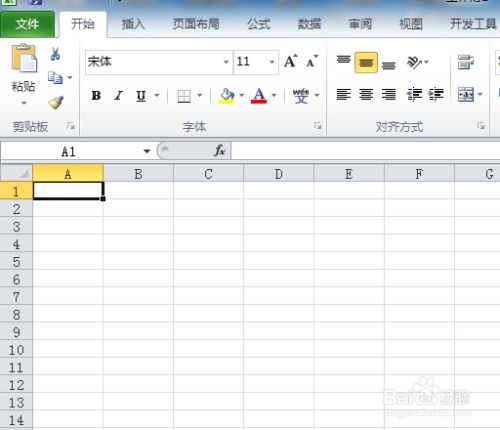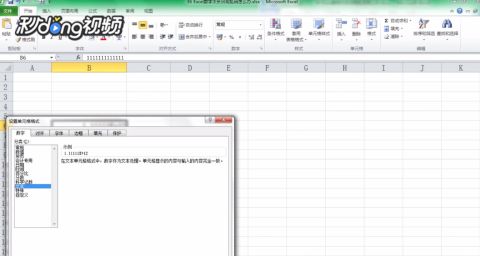不精通Excel如何创建个性化支票套打模板
在日常生活和工作中,Excel作为一款强大的数据处理工具,被广泛应用于各种场景。然而,对于许多人来说,尽管经常使用Excel,但真正精通并灵活运用其各项功能的人却并不多。当你面临需要制作自己的支票套打模板时,可能会感到有些力不从心。别担心,本文将为你详细介绍如何在不精通Excel的情况下,依然能够制作出符合需求的支票套打模板。

首先,明确支票套打模板的基本需求。支票套打模板通常包括支票的基本信息,如出票日期、收款人、金额、用途等。这些信息需要能够准确无误地打印在支票上,同时保持格式的整洁和美观。因此,在制作模板时,你需要考虑如何设置单元格、调整字体和字号、以及设置打印区域等。
一、准备工作
在开始制作支票套打模板之前,你需要准备好以下材料:
1. 一张空白的支票样本。这是为了让你了解支票的基本布局和需要填写的信息位置。
2. Excel软件。确保你的电脑上已经安装了Excel,并且版本不会太低,以免缺少一些必要的功能。
二、创建新的Excel工作簿
1. 打开Excel软件,点击“文件”菜单,选择“新建”->“空白工作簿”。
2. 在新建的工作簿中,你可以看到一个默认的Sheet1工作表。这就是你将用来制作支票套打模板的地方。
三、设计支票模板
1. 设置页面布局。由于支票的大小和格式是固定的,你需要调整Excel的页面布局以适应支票的大小。点击“页面布局”选项卡,在“纸张大小”下拉菜单中选择与支票大小相近的选项(如A4纸大小,然后后续再调整边距)。接着,在“页边距”下拉菜单中选择“自定义边距”,根据你的支票样本调整上、下、左、右的边距,确保打印出来的内容能够准确对齐支票上的相应位置。
2. 绘制表格。支票上通常会有一些固定的表格线,如金额栏、日期栏等。你可以使用Excel的“边框”功能来绘制这些表格线。选中需要绘制表格线的单元格区域,点击“开始”选项卡中的“边框”按钮,选择适当的线条样式和颜色,然后绘制出表格线。
3. 设置字体和字号。为了保持支票模板的整洁和美观,你需要为不同的信息设置合适的字体和字号。通常,支票的日期、金额等关键信息会使用较大的字号和醒目的字体(如黑体或宋体加粗)。你可以通过选中单元格并设置字体和字号来实现这一点。
4. 插入文本框或形状(可选)。如果你的支票模板需要包含一些特殊的标记或图案(如银行标志、水印等),你可以使用Excel的“插入”选项卡中的“文本框”或“形状”功能来添加这些元素。插入后,你可以调整文本框或形状的大小、位置和填充颜色等属性,以满足你的需求。
四、添加数据输入区域
1. 创建命名单元格或区域。为了方便后续的数据输入和引用,你可以为支票模板中的各个数据输入区域创建命名单元格或区域。例如,你可以将日期输入区域命名为“Date”,将收款人输入区域命名为“Payee”等。选中需要命名的单元格或区域,点击“公式”选项卡中的“名称管理器”按钮,在弹出的对话框中输入名称并点击“确定”即可。
2. 设置数据验证(可选)。为了确保输入的数据符合支票的要求(如日期格式正确、金额不超过一定限额等),你可以使用Excel的数据验证功能。选中需要设置数据验证的单元格或区域,点击“数据”选项卡中的“数据验证”按钮,在弹出的对话框中选择适当的验证条件和错误信息即可。
五、测试和调整模板
1. 输入测试数据。在完成支票模板的设计后,你可以输入一些测试数据来检查模板的效果。确保输入的数据能够正确显示在支票模板上,并且格式符合要求。
2. 调整格式和布局。如果发现模板的格式或布局存在问题(如文字重叠、表格线错位等),你可以根据需要进行调整。通过调整单元格大小、边距、字体和字号等属性,你可以优化模板的显示效果。
3. 打印测试。在确认模板的格式和布局无误后,你可以进行打印测试。将模板打印在空白支票上,检查打印效果是否满足要求。如果发现打印效果不理想,你可以继续调整模板的格式和布局,直到达到满意的效果为止。
六、保存和使用模板
1. 保存模板。完成支票套打模板的制作后,别忘了保存你的工作。点击“文件”菜单,选择“另存为”,在弹出的对话框中选择一个合适的保存位置和文件名(如“支票套打模板.xlsx”),然后点击“保存”按钮即可。
2. 使用模板。当你需要使用这个支票套打模板时,只需打开保存的Excel文件,在相应的数据输入区域输入需要的信息即可。然后,你可以将模板打印在空白支票上,完成支票的填写和打印工作。
通过以上步骤,即使你不精通Excel,也能够
- 上一篇: 如何在MSDN上下载Windows 10安装镜像
- 下一篇: 如何查看支付宝年度账单
-
 打造个性化空间!人人网小站创建与主题模板修改全攻略资讯攻略11-21
打造个性化空间!人人网小站创建与主题模板修改全攻略资讯攻略11-21 -
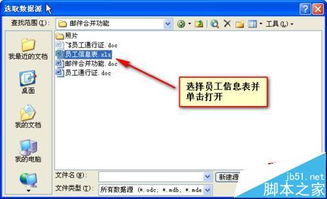 Word技巧:轻松批量生成员工胸卡资讯攻略11-22
Word技巧:轻松批量生成员工胸卡资讯攻略11-22 -
 如何制作个性化的PowerPoint模板资讯攻略11-02
如何制作个性化的PowerPoint模板资讯攻略11-02 -
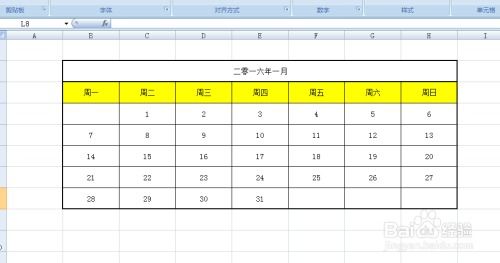 打造完美工作日历:Excel打印技巧大揭秘资讯攻略11-28
打造完美工作日历:Excel打印技巧大揭秘资讯攻略11-28 -
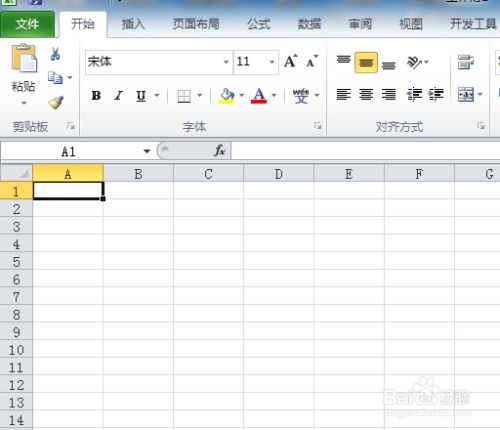 如何在Excel中打印出工作日历?资讯攻略11-25
如何在Excel中打印出工作日历?资讯攻略11-25 -
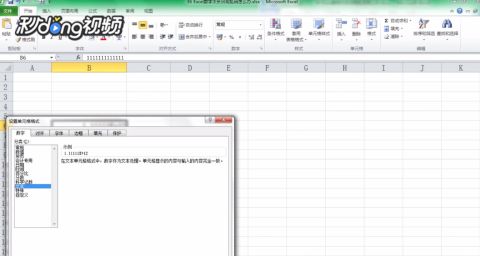 如何解决Excel中数字乱码问题资讯攻略11-25
如何解决Excel中数字乱码问题资讯攻略11-25